
Każda osoba może zarejestrować swój kanał w YouTube i pobierz własne filmy, nawet mieć z nich zysk. Ale przed przystąpieniem do pobrania i promowania filmów wideo należy prawidłowo skonfigurować kanał. Przejdźmy przez główne ustawienia i zrozumiemy z edycją każdego.
Utwórz i skonfiguruj kanał w YouTube
Przed ustawieniem musisz stworzyć własny kanał, ważne jest, aby zrobić to dobrze. Musisz po prostu śledzić kilka kroków:
- Zaloguj się do YouTube za pośrednictwem poczty Google i przejdź do Studio Creative, klikając odpowiedni przycisk.
- W nowym oknie zobaczysz propozycję tworzenia nowego kanału.
- Następnie wprowadź nazwę i nazwisko, które wyświetli nazwę swojego kanału.
- Potwierdź konto, aby uzyskać dodatkowe funkcje.
- Wybierz metodę potwierdzenia i postępuj zgodnie z instrukcjami.





Czytaj więcej: Tworzenie kanału na YouTube
Dekoracja kanału.
Teraz możesz przejść do konfiguracji wizualnej. W swoim dostępie, zmieniając logo i czapki. Spójrzmy na działania, które należy wykonać, aby wykonać projekt kanału:
- Przejdź do sekcji "My Channel", gdzie na górnym panelu zobaczysz swój awatar, który wybierzesz podczas tworzenia konta Google, a przycisk "Add Channel Decor".
- Aby zmienić awatara, kliknij ikonę edycji w pobliżu, po czym otrzymasz, aby przejść do swojego konta Google +, gdzie można zmienić zdjęcie.
- Następnie możesz kliknąć tylko "Prześlij zdjęcie" i wybierz żądany.
- Kliknij "Dodaj wystrój kanału", aby przejść do wyboru nagłówka.
- Możesz użyć już pobranych zdjęć, pobierz własną, która znajduje się na komputerze lub używać gotowych szablonów. Natychmiast zobaczysz, jak wygląd będzie wyglądać na różne urządzenia.

Aby zastosować wybrane kliknięcie "Wybierz".


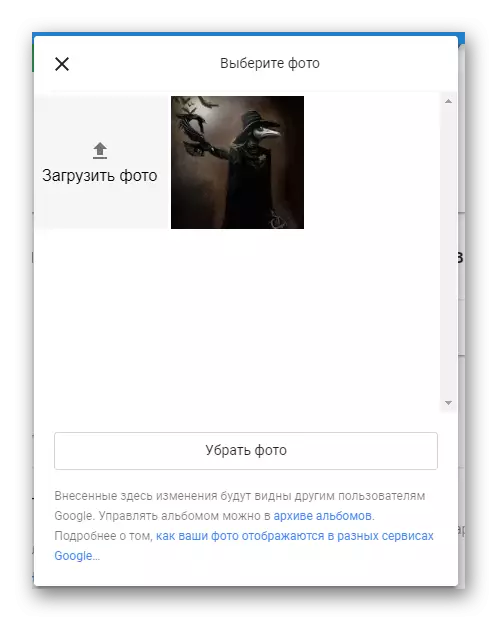

Dodawanie kontaktów.
Jeśli chcesz przyciągnąć więcej osób, a także że mogą być w kontakcie z Tobą lub byli zainteresowani innymi stronami w sieciach społecznościowych, musisz dodać linki do tych stron.
- W prawym górnym rogu czapek kanału kliknij ikonę Edytuj, a następnie wybierz "Zmień linki".
- Przejdź teraz do strony z ustawieniami. Tutaj możesz dodać link do e-mail dla ofert biznesowych.
- Źródło trochę niższe, aby dodać dodatkowe linki, takie jak sieci społecznościowe. W ciągu w lewo wprowadź nazwę, aw przeciwległej linii - włóż sam link.


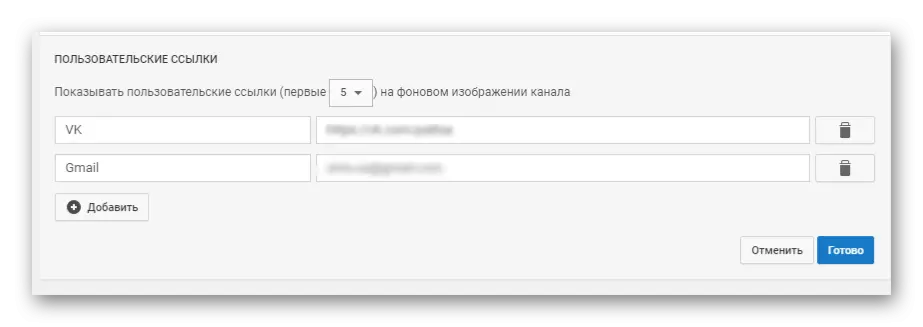
Teraz w nagłówku można zobaczyć klikalne linki do dodanych stron.

Dodawanie logo kanału
Możesz skonfigurować wyświetlanie logo we wszystkich załadowanych filmach. Aby to zrobić, tylko musisz wybrać określony obraz, który został przetworzony z góry i jest podany w pięknym widoku. Należy pamiętać, że wskazane jest użycie logo, które będzie miało format .png, a także obraz nie powinien ważyć więcej niż jednego megabajty.
- Przejdź do studia Creative w sekcji "Kanał", wybierz "Styl korporacyjny", po tym, w menu po prawej stronie kliknij "Dodaj logo kanału".
- Wybierz i pobierz plik.
- Teraz możesz skonfigurować czas wyświetlania logo i po lewej stronie widać, jak będzie wyglądać na wideo.



Po zapisaniu się do wszystkich już dodanych i rolek, które dodasz, logo zostanie nałożone, a gdy użytkownik kliknie go, automatycznie przekieruje się do kanału.
Dodatkowe ustawienia
Przejdź do studia Creative i w sekcji "Kanał" wybierz kartę "Zaawansowane", aby zapoznać się z innymi parametrami, które można edytować. Zadawajmy je bardziej szczegółowo:

- Informacje o koncie. W tej części możesz zmienić awatara i nazwę swojego kanału, a także wybrać kraj i dodać słowa kluczowe, dla których można znaleźć kanał.
- Reklama. Tutaj możesz skonfigurować wyświetlanie reklamy obok wideo. Należy pamiętać, że taka reklama nie zostanie wyświetlona obok rolek, które niezależnie monetizujesz lub które zostały złożone prawa autorskie. Drugimtem jest "Wyłącz reklamę na podstawie zainteresowań". Jeśli umieścisz zaznaczenie naprzeciwko tego elementu, kryteria, dla których reklama jest wybrana, aby pokazać publiczność, zmieni się.
- Komunikacja z AdWords. Opiąć konto YouTube z kontem AdWords, aby uzyskać analizy wydajności reklamowej i pomóż promowaniu wideo. Kliknij "Tie konta".

Teraz postępuj zgodnie z instrukcjami wyświetlanymi w oknie.

Po zakończeniu rejestracji wypełnij ustawienie wiązania, wybierając niezbędne parametry w nowym oknie.
- Witryna pokrewna. Jeśli profil na YouTube jest dedykowany lub jakoś skontaktuj się z określoną witryną, możesz zaznaczyć to, określając link do tego zasobu. Dodany link zostanie wyświetlony podczas przeglądania rolek.
- Zalecenia i liczba abonentów. Wszystko jest tutaj proste. Czy wybierasz, czy pokazać swój kanał w aukcjach zalecanych kanałów i czy pokazać liczbę swoich abonentów.

Czytaj więcej: Zmiana nazwy kanału na YouTube


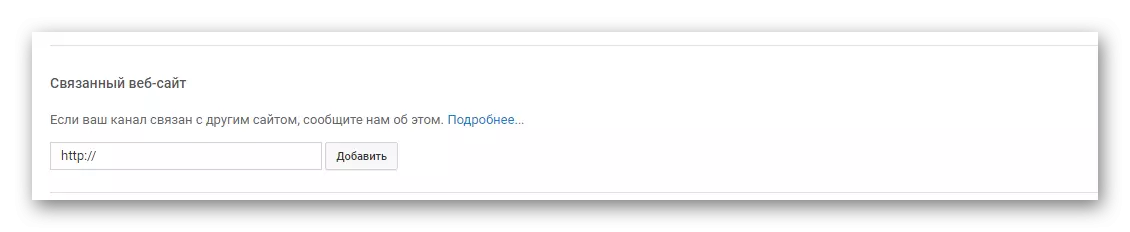

Ustawienia społeczności.
Oprócz ustawień, które są bezpośrednio związane z Twoim profilem, można również edytować parametry wspólnotowe, czyli w interakcji na różne sposoby, które Cię przeglądają. Wyślijmy to w tej sekcji więcej.

- Filtry automatyczne. W tej podsekcji można przypisać moderatorzy, którzy mogą na przykład usunąć komentarze pod rolkami. W takim przypadku moderator jest osobą odpowiedzialną za każdy proces na kanale. Następnie przychodzi "zatwierdzonych użytkowników". Po prostu szukasz komentarza pewnej osoby, kliknij pole wyboru obok niego, a jego komentarze zostaną opublikowane bez sprawdzania. Zablokowane użytkownicy - ich wiadomości będą ukryte automatycznie. Blacklist - dodaj tutaj słowa, a jeśli spotykają się w komentarzach, takie komentarze będą ukryte.
- Ustawienia domyślne. Jest to druga podsekcja na tej stronie. Tutaj możesz skonfigurować komentowanie pod filmem i edytować znaki twórców i uczestników.
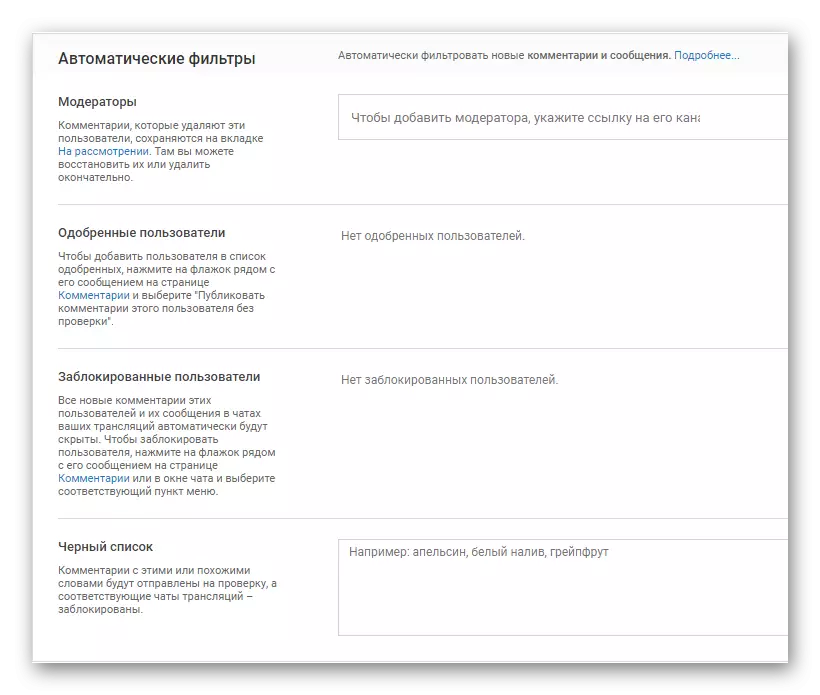
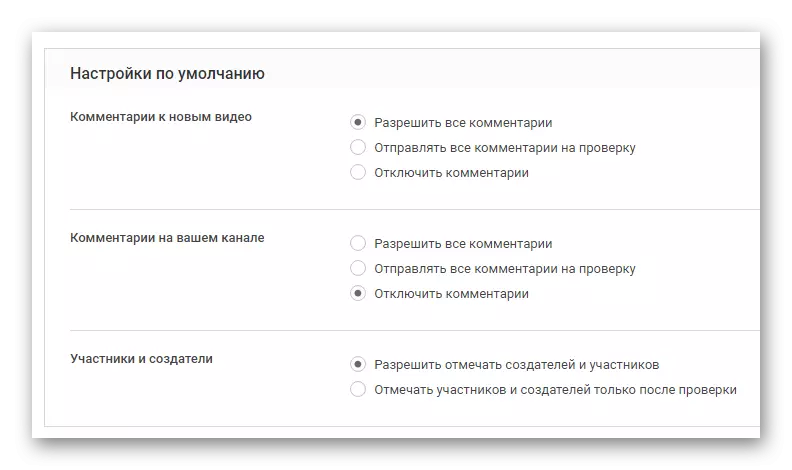
Są to wszystkie podstawowe ustawienia, które chciałbym powiedzieć. Należy pamiętać, że wiele parametrów wpływa nie tylko na wygodę korzystania z kanału, ale także w promocji rolek, a także bezpośrednio do zarobków z zasobu YouTube.
